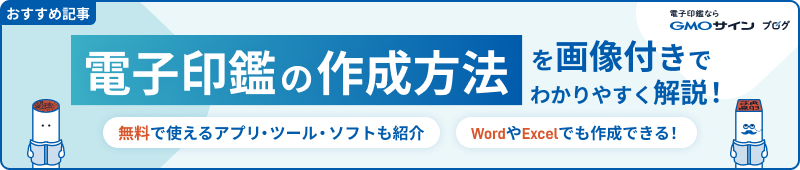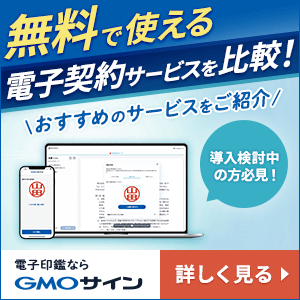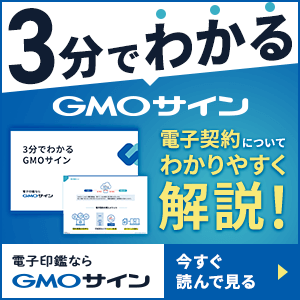Google Meet(グーグルミート)は定番ともいえるオンライン会議サービスです。Googleアカウントさえあれば無料で利用でき、新たなアプリを導入する必要もない手軽さから、さまざまな企業で利用されています。
リモートワークの導入で急にGoogle Meetを使うことになったけど、基本的な操作に不安がある…
いつもは参加するだけなんだけど、今度は自分が会議を主催する立場になった…
便利な機能があるらしいけど、いまいち使いこなせていない…
など不安や疑問をお持ちの方もいることでしょう。そこで今回は、Google Meetの便利な機能や使い方、よくあるトラブルとその対処法について解説します。
Google Meet(グーグルミート)とは
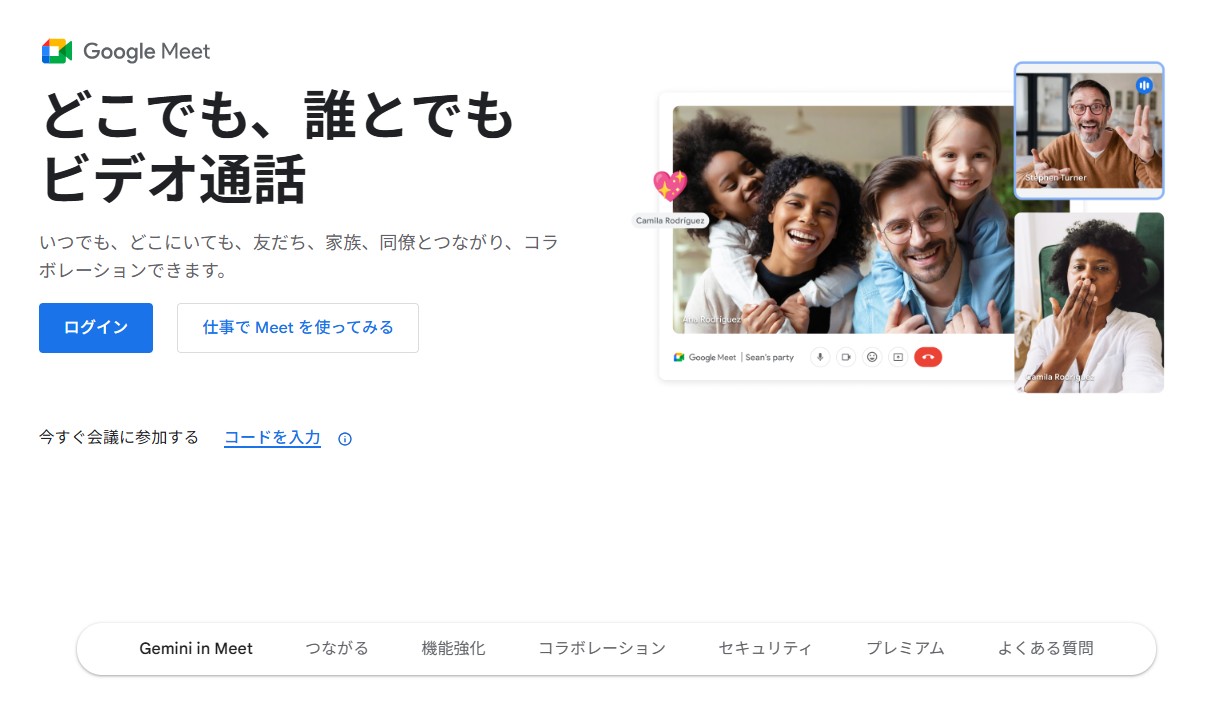
Google Meetとは、Google社が提供しているGoogleユーザー向けのオンライン会議サービスです。以前は、「G Suite」という有料ユーザー向けのサービスでしたが、2020年5月から無料ユーザーでも利用できるようになりました。
Google MeetはGoogleアカウントがあれば、無料プランでも100人まで参加可能なオンライン会議を作成可能です。
1対1であれば24時間無料、3名以上であれば60分まで無料で会議を開催でき、高い利便性を誇ります。
オンライン会議サービスにはさまざまなものがありますが、Google Meetはその中でもシンプルで直感的にわかりやすい操作性で、誰でも簡単にビデオ会議を開始・参加できるのが特徴です。
また、Google MeetはWebブラウザでオンライン会議を開催します。そのため、ほかのオンライン会議サービスのようにソフトウェアをインストールする必要がありません。
Google Meetで利用できる便利な機能
Google Meetはオンライン会議サービスとしてさまざまな機能が搭載されています。その中でも便利に利用できる主な機能をいくつかご紹介します。
音声通話・ビデオ通話
Google Meetでは、参加者は音声通話かビデオ通話を選択できます。
逆に社内や自宅などで、インターネットに接続されたパソコンから会議に参加するのであれば、バッテリー消費は気にする必要はありません。ビデオ通話にしてお互いの顔を見ながら通話できます。
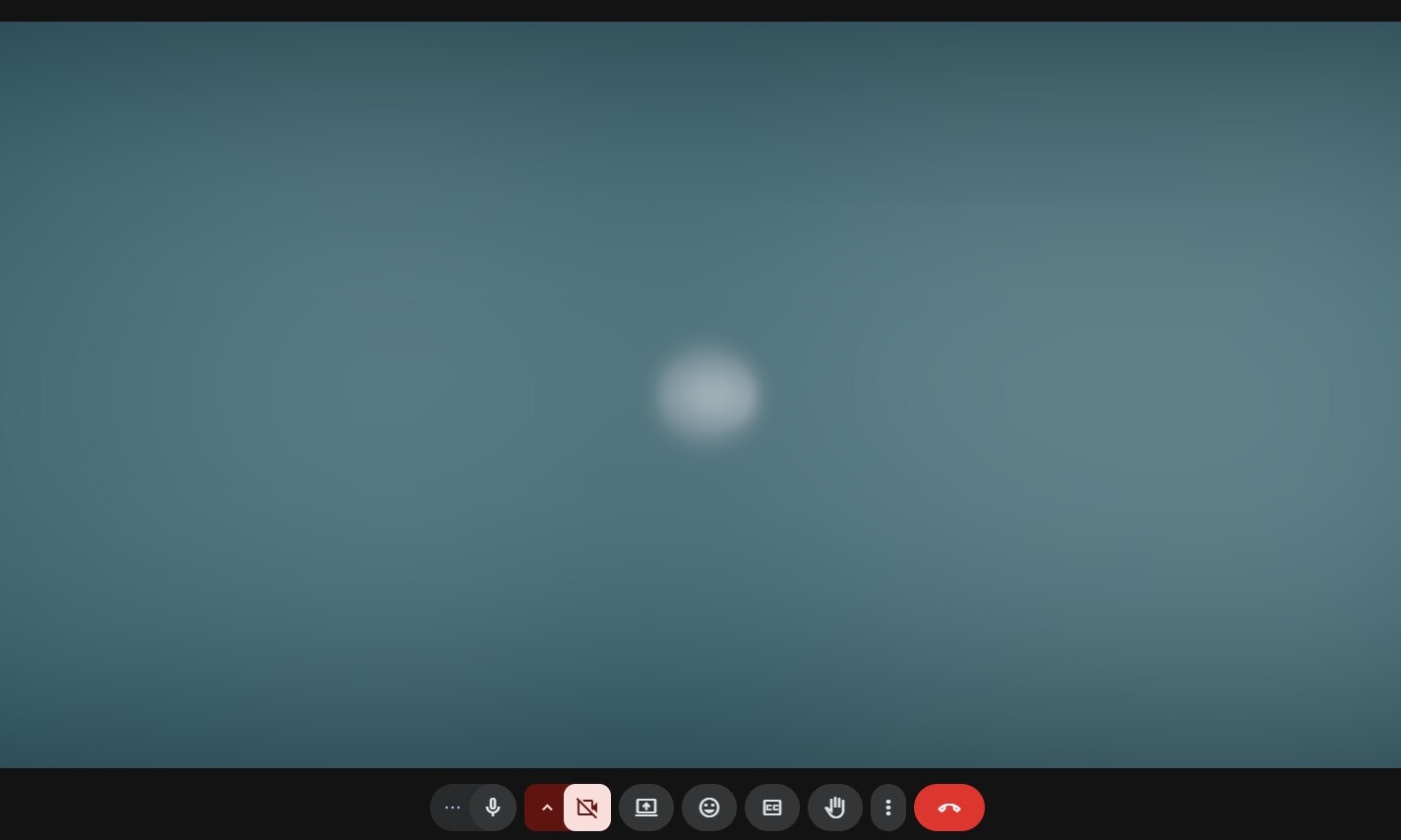
画面共有
画面共有もGoogle Meetで利用できる便利な機能です。画面共有には、「全画面」「ウィンドウ」「タブ」の3種類があります。
全画面の場合は、現在使用しているパソコンの画面がそのままオンライン会議の参加者全員に共有されます。そのため、パソコン初心者への授業、ファイルを使った作業の流れを共有するといったケースで便利です。
また、ウィンドウでは、パソコン上で使用しているアプリケーションの画面を選択できます。そのため、ツールの使い方の説明などをする際に便利です。
タブは、ブラウザに表示されているタブから任意のものを選んで共有する方法です。特定のWebサイトを解説・分析などする際に活用できます。
チャット
Google Meetではチャット機能も利用できます。チャット機能とは、オンライン会議に参加しているメンバーにチャットメッセージを送る機能のことです。
Google Meetの画面にてチャットウィンドウを開き、任意のメッセージを入力して送信します。「発言すると会議を止めてしまう」「気軽に意見を言いたい」といった場合はチャット機能が便利です。URLなど音声では伝えにくい情報を共有したい場合もチャットがおすすめです。
重要なメッセージがある場合はメモやスクリーンショットをするなどして保存しておきましょう。
会議の録画・保存
Google Meetの会議の録画・保存機能もぜひ活用したいおすすめの機能です。有料版のGoogle Meetでは、オンライン会議の録画や保存が行えます。
録画データは会議を主催した人のGoogleドライブに保存されます。保存されたデータは、Googleドライブ・メール(Gmail)・Googleカレンダーなどで共有可能です。オンライン会議に参加できなかった人への共有、会議内容の再確認などに活用できます。
ちなみに、録画・保存したデータはGoogle Meetでは編集できません。編集が必要な場合は動画編集ソフトを使いましょう。
自動字幕起こし
自動字幕起こしもGoogle Meetの便利な機能のひとつです。オンライン会議中の発言を音声認識技術によって解析することで、テキスト化して画面に字幕として表示します。
使い方は、画面下部にある3点リーダー(⋮)をクリックして「字幕をオンにする」を選択するだけなのでかんたんです。字幕をオンにしたユーザーにのみ、字幕が表示されます。
- イヤホンがない
- 音を出せない環境にいる
- 外出中で音声を聞き取りにくい
このような場面で便利です。
Google Meetのメリット
Google Meetには、以下のようなメリットがあります。
かんたん・気軽に利用できる
Google Meetは誰でもかんたんかつ気軽に利用できるのが大きなメリットです。Google MeetはGoogleアカウントがあれば、無料でWebブラウザから利用できます。ほかのオンライン会議サービスのように、専用のアプリをインストールする必要はありません。
シンプルなUIで直感的に操作しやすく、画面も見やすいことから「新しいツールを使うのが苦手…」という方でも気軽に利用できることでしょう。
(参考:Google Meet の使用要件|Google Meet)
開催方法が充実していて便利
会議の開催方法が豊富な点もGoogle Meetのメリットです。Google Meetは、GoogleカレンダーやGmailなど、Google社が提供するアプリからオンライン会議を開催できます。
社内でこれらのアプリを使用している場合は、オンライン会議開催のハードルはかなり低くなることでしょう。
たとえば、Googleカレンダーで参加者をグループ指定して会議の予定を書き込めば、該当するメンバーに対して招待状を送ることができます。Gmailであれば、サイドバーで「Meet」を選び「会議を新規作成」をクリックすればオンライン会議をスタートできます。
セキュリティが万全である
セキュリティ面で信頼できる点もGoogle Meetのメリットといえるでしょう。オンライン会議はオフラインでの会議と同様に、社内の機密情報や個人情報など秘匿性が高い内容の発言をすることも少なくありません。オンライン会議サービスには、高いセキュリティが求められます。
Google Meetは、世界的なIT企業であるGoogle社が提供するサービスです。会議コードは高度な暗号化がなされ、第三者にURLやIDが特定されないようになっています。
ほかにもさまざまなセキュリティ対策が施されていますので、機密性を保持したうえで安心してオンライン会議を行えます。
ほかのGoogleサービスを利用できる
Google Meetで使用するアカウントは、ほかのGoogleサービスでも利用できる点がメリットです。
GoogleではGoogle Meetだけでなく、GmailやGoogleドライブ、GoogleスプレッドシートやGoogleドキュメントなどさまざまなサービスを提供しています。これらはすべてアカウントの切り替えなどの手間もなく同一アカウントで一貫して利用できます。
Google Meetの利用シーン
Google Meetは気軽に利用できることから、オンライン会議はもちろん、オンラインでの面接・研修などにも利用できます。
営業担当が多い企業でも、外出中の社員を交えてオンラインでの打ち合わせをすることも可能です。また、有料プランの「Enterprise Plus」であれば最大1,000人まで参加でき、最長24時間までの会議を行えます。
このプランであれば、Google Meetによる大規模なオンライン総会の開催も実現できることでしょう。
Google Meetの使い方
Google Meetで会議を開催する、参加する際の使い方や流れを解説します。
開催の流れ
Google Meetでオンライン会議を開催する場合は、登録しているGoogleアカウントにて、おもに以下の3つの方法で会議を作成します。
- Googleカレンダーで予定を作成
- Gmailで会議を作成
- Google Meetで作成
会議を作成したら、参加ユーザーを招待します。招待する方法は以下の3つです。
- Googleカレンダーで参加者宛てに招待状を送る
- Gmailで生成されたテンプレート文章にURLを入力して送信する
- Google Meetで招待する
事前に招待するだけでなく、オンライン会議中に招待することも可能です。
(参考:Google Meet のビデオ会議を開始またはスケジュール設定する|Google Meet)
参加の流れ
Google Meetはパソコンやスマホから会議に参加できます。それぞれの参加方法は以下の通りです。
- Googleカレンダーに表示されている予定をクリックする
- Google Meetを開いて予定されている会議を選択する
- Gmailで参加予定の会議を選んで参加する
- メールやチャットなどで送られてきたURLをクリックする
- Googleカレンダーアプリから「Google Meetに参加する」を選ぶ
- Google Meetアプリで予定されている会議を選んで参加する
- メールやチャットなどで送られてきたURLをクリックする
Google Meetで起こりやすいトラブルと対処法
Google Meetではマイクやカメラに関してトラブルが発生することがあります。それぞれのトラブル対処法について解説します。
マイク関連のトラブル
Google Meetのトラブルでよくあるのがマイクに関するものです。オンライン会議中にマイクが使えないと、こちらの声がほかの参加者に届かなくなってしまいます。チャット機能で発言するのは限界がありますので、早急に対処しましょう。
マイクのトラブルが発生した場合、まずはマイクが使用できる状態であるか確認してください。マイクそのものに問題がないのであれば、プライバシー設定に問題がある可能性があります。
カメラ関連のトラブル
カメラが映らないのもGoogle Meetではありがちなトラブルです。カメラが映らない場合は、マイクのときと同様にまずはカメラそのものに異常がないか確認しましょう。
カメラが問題なく使えるのであれば、パソコンやスマホ端末のプライバシー設定にてカメラ機能がオフになっている可能性があります。
なお、トラブル発生時は、一度退出してから再度参加し直すことで状況が改善される場合もあります。落ち着いて対処しましょう。
Google Meetで気軽にオンライン会議を
今回は、Google Meetの便利な機能や使い方、トラブルがあった際の対処法などについて解説しました。
Google MeetはGoogle社が提供するオンライン会議サービスです。Googleアカウントがあれば、新たにアプリをインストールしなくてもブラウザから誰でも利用できます。シンプルな操作性で使いやすく、ホワイトボードや画面共有、自動字幕など便利な機能も標準で搭載されています。
日常的に利用する機会の多いGoogleカレンダーやGmailなどのGoogleサービスとの連携もしやすく、セキュリティ体制も万全なので安心して利用できることでしょう。
本記事を参考に、まずは気軽にGoogle Meetでのオンライン会議をお試しください。
Google Meetと併せて活用したい!契約業務のDX化なら「GMOサイン」
Google Meetを導入することで、会議のための移動時間がなくなり、情報共有もスムーズになるなど、業務が大幅に効率化されることを実感いただけたのではないでしょうか。
実は、会議と同様に、あるいはそれ以上に時間とコストがかかっている業務があります。それが、契約書の作成から締結・管理です。
オンライン会議でスピーディに商談がまとまったにもかかわらず、
「契約書を印刷し、製本して印紙を貼り、押印したあとに郵送する」
「相手方からの返送を待つ」
といった従来のプロセスでは、多くの手間と時間がかかってしまいます。
この契約業務をオンラインで完結させ、ビジネスをさらに加速させるサービスが、私たちGMOグローバルサイン・ホールディングスが提供する電子契約サービス「電子印鑑GMOサイン」です。
- 契約締結スピードの向上
-
Google Meetでの会議後、その場ですぐに契約書を送信。最短数分で契約が完了します。
- コストの大幅な削減
-
契約書の印刷代、郵送費、保管場所にかかる費用はもちろん、契約金額によっては必要だった「印紙税」も不要になります。
- コンプライアンスの強化
-
契約書の作成から承認、締結、管理までをシステム上で一元管理。閲覧権限の設定や締結状況の可視化により、内部統制の強化にも繋がります。
Google Meetによる「会議のオンライン化」の次は、「GMOサイン」による「契約のオンライン化」で、さらなる業務効率化と生産性向上を実現しませんか?
GMOサインには、まずはお試しでご利用いただける無料の「お試しフリープラン」もご用意しています。ご興味のある方は、ぜひ以下のリンクから詳細をご確認ください。
\ \ クレジットカード登録不要 //